Настройка сетевого жёсткого диска - это отличный способ получить доступ ко всем своим файлам с нескольких компьютеров. Может быть, вы хотите обмениваться документами с коллегами без необходимости загружать всё на Дропбокс или обмениваться музыкальными файлами со всей семьей.
Настройка проста, но если у вас Мак, вы будете нуждаться в другом наборе инструкций, чем пользователей PC. Вот, как настроить сетевой жёсткий диск на Маке.
Жёсткий диск.
Вы можете выбрать любой тип привода USB-диска, чтобы добавить его к свой сети. Старые маршрутизаторы могут не поддерживать более ёмкие диски, но с более новыми моделями, вы можете использовать что угодно от небольшого флэш-диска до внешнего HDD ёмкостью 5TB (или более). Ознакомьтесь с руководством по маршрутизатору, чтобы узнать, есть ли какие-либо ограничения.Я в настоящее время использую ридер SD-карт роутера (на фото выше), так что я могу быстро обмениваться любыми фотографиями по домашней сети.
Включить общий доступ.
Как только вы выберете диск, который надо сделать общим по сети, подключите его к порту USB на задней панели роутера.Затем откройте окно браузера и перейдите к панели настроек роутера.
Для маршрутизаторов Netgear, перейдите к //routerlogin.net . Для других марок или если этот адрес не отвечает, вам нужно будет найти IP-адрес маршрутизатора. Перейдите в Системные настройки, затем в раздел "Сеть". Выберите Wi-Fi, затем "Дополнительно" в правом нижнем углу окна. Откройте вкладку TCP/IP и вы должны увидеть IP-адрес маршрутизатора. В моем случае, это 192.168.0.1.

Введите этот адрес в адресной строке браузера. Вам будет предложено ввести имя пользователя и пароль. Это, как правило, что-то общее, например, admin , в качестве имени пользователя и пароля. Имя зависит от бренда, но его можно легко найти Гугле.
После того, как вы вошли в панели настроек, ищите опцию под названием "Настройки USB", Диск USB или "Доступ к файлам". Разрешите доступ к USB и сервер обмена файлами включится.
Подключение к диску.
После того, как привод USB подключен и доступ включён, вы готовы получить доступ к диску на Маке.Откройте Файндер, щёлкните на кнопку "Go" в меню и выберите команду "Подключиться к серверу" (или нажмите Ctrl + K ). Появится небольшое всплывающее окно. Вставьте адрес сервера в поле. (Его, как правило, можно найти на той же странице настроек USB в админ-панели маршрутизатора.) Адрес обычно выглядит как-то вроде smb://readyshare.

В качестве альтернативы, вы можете ввести IP-адрес привода USB (smb://192.168.X.X). Нажмите на знак плюс в правой части поля адреса, чтобы добавить сервер в избранное, и нажмите кнопку "Подключить".
Это откроет папку сети, где вы должны увидеть общий диск и все свои файлы.
Упрощение поиска диска.
Чтобы создать ярлык для этого общего диска, откройте сетевую папку. Нажмите "Просмотр" в строке меню и выберите "Показать строку адреса". Вы должны увидеть имя общего диска в строке адреса в нижней части окна. Нажмите и перетащите его в меню "Избранное" слева.

Автоматическое подключение к общему диску.
Если вы перезагрузите Мак, вам нужно будет подключиться к сетевому диску вручную.Чтобы автоматически соединяться при перезагрузке, откройте Системные настройки и выберите "Пользователи и Группы". Откройте вкладку "Параметры входа" и нажмите кнопку плюс в нижней части. Выберите общий диск из панели "Избранное" и нажмите "Добавить". Наконец, убедитесь, что диск соединён. Теперь компьютер должен автоматически подключаться к приводу, когда он перезагружается.
О DAS-накопителях, а значит, пришло время обсудить и полноценные сетевые хранилища - тем более что NAS-устройства на текущий момент не так дорого стоят, а с их помощью несложно организовать своеобразное домашнее «облако». Для этого в оборудовании предусмотрено несколько корзин под жесткие диски и организована собственная начинка - процессор с ОЗУ, система охлаждения, набор необходимых интерфейсов и отдельное питание. Таким образом, больше не нужно хранить мультимедиа на компьютере - раздавать данные на другие устройства можно с NAS-хранилища. Да и резервного копирования никто не отменял.
Естественно, такое устройство должно поддерживать все известные файловые системы, иметь удобные управление, настройку и индикацию работы. Наконец, просто стильно выглядеть, чтобы вписаться как в домашний интерьер, так и в офисную обстановку. Неплохо бы получить несколько уровней RAID-массивов и возможность горячей замены жестких дисков. А вот HDD или SSD лучше приобретать отдельно - это снизит стоимость оборудования, а вы сможете выбрать оптимальное сочетание производительности и дискового пространства. Итак, рассмотрим бюджетный сегмент NAS, дабы опровергнуть расхожее мнение о дороговизне сетевых хранилищ.
Всего за 6 134 рубля (все указанные цены актуальны на момент публикации настоящего обзора) можно приобрести настольный NAS с двумя корзинами для 2,5- или 3,5-дюймовых дисков общим объемом до 20 ТБ. При этом заявлена поддержка уровней RAID-массивов: 0, 1, Basic, JBOD, то есть последовательное распределение дискового пространства по дискам, а также поддержка файловой системы в формате EXT3 - универсальном Linux-решении для хранения больших объемов данных. Проще говоря, D-link DNS-320L совместим с любой операционной системой. Так как это самостоятельное сетевое хранилище, не требующее постоянного подключения к десктопу, здесь предусмотрен гигагерцовый процессор с 256 МБ оперативной и 128 МБ флеш-памяти.
Да, это немного, но для простого NAS для дома более чем достаточно, благо здесь предусмотрены гигабитный Ethernet и USB 2.0 (правда, непонятно, почему производитель не использовал USB третьего поколения). Устройство имеет все необходимые индикаторы работы, потребляет 26 Вт, весит всего 630 г и предлагается в матовом корпусе из пластика и метала. Недостатки - 3-гигабитный SATA и не самый производительный кулер. Впрочем, мелочные придирки неуместны - это отличное решение.
Synology давно славится своими NAS, и перед вами один из лучших вариантов с оптимальным сочетанием цены и качества. Правда, предназначен он для нетребовательных пользователей, которым важно, чтобы хранилище уместилось на рабочем столе и презентабельно выглядело. Synology DS115j полностью отвечает этим критериям - оно очень компактно и при этом имеет эффективную систему охлаждения и вмещает один диск до 10 ТБ. В качестве интерфейса используется один 6-гигабитный SATA, а помимо EXT3 и EXT4 поддерживаются еще и FAT32, HFS+ и NTFS. Учитывая наличие гигабитного Ethernet и двух USB 2.0, я бы сразу разместил его рядом с телевизором.
Начинка не самая производительная, но процессора Marvell Armada 370 на 0.8 ГГц с 256 DDR3-памяти вполне хватает для домашних задач. Максимальное энергопотребление находится на уровне 36 Вт, а уровень шума не превышает 18,1 дБА - все благодаря тихоходному 60-миллиметровому вентилятору СО. Обойдется .
Если пожертвовать внешним видом и доплатить около тысячи рублей, то можно приобрести более производительное решение. Thecus N2310 вмещает в себя уже два диска в 2,5- или 3,5-дюймовом формате объемом до 20 ТБ, поддерживает их горячую замену и построен на базе мобильного процессора ARM APM 86491 с 512 МБ оперативной памяти и частотой в 0.8 ГГц. Помимо Ethernet (1 Гбит/с), здесь есть USB третьего (прогресс!) и второго поколения, вынесенные кнопки для быстрого копирования с внешних дисков и поддержка JBOD.
Недостатки - не самый эффектный внешний вид, скудный набор индикации работы и бюджетный кулер СО. Зато потребляет NAS всего 36,2 Вт при максимальной нагрузке, весит 790 г и работает с файловой системой EXT4. При этом не стоит забывать, что в последней жесткие диски надо отформатировать, чтобы не пугаться, что устройство их не видит. Впрочем, это не такая уж проблема на текущий момент - соответствующих утилит полно. Стоит .
А это уже решение, как говорится, от производителя. Western Digital с сложным индексом предлагает готовое NAS, в недрах которого уже прячется 3-терабайтный 3,5-дюймовый накопитель (при желании его можно заменить на HDD до 10 ТБ). В общем, устройство для тех, кто не хочет заморачиваться на доработку. Девайс достаточно компактен и выполнен в стиле «хай-тек», который подойдет как для дома, так и для офиса. В угоду компактности пришлось пожертвовать системой активного охлаждения, так что заслонять вентиляционные отверстия крайне не рекомендуется.
Среди прочих преимуществ - 6-гигабитный SATA, стальной кожух белого корпуса, USB третьего поколения и гигабитный Ethernet. Стоит этот . При этом львиная доля стоимости приходится на жесткий диск.
ASUSTOR AS1002T выполнен в фирменном стиле линейки и обойдется уже . За эти деньги вы получаете 2-дисковое сетевое хранилище до 20 ТБ, поддержку HFS+ и NTFS, JBOD и Single disk, то есть единое локальное хранилище из двух HDD, и эффективную СО с 70-миллиметровым кулером.
Под капотом девайса прячется гигагерцовый Marvell Armada 385 с 512 МБ оперативной памяти, которую, кстати, можно расширить до аналогичного объема. Из интерфейсов - Ethernet и два USB 3.0, то есть обмен и закачка информации на высоком уровне. При этом управление устройством возможно и через веб-интерфейс, то есть удаленно.
Недостатки - необходимость устанавливать 2,5-дюймовые диски в оснастке 3,5-дюймовых, минимум индикации работы и своеобразный «квадратный» дизайн, более подходящий под корпоративный стиль. На офисное использование намекает и возможность горячей замены HDD.
Вернемся к Synology. Данное решение значительно расширяет функционал своего собрата, так как предлагает уже две корзины для обоих форматов HDD с подключением через SATA, 6 Гб/с. При этом NAS построен на более производительном процессоре Marvell Armada 370 с 512 МБ оперативной памяти. Хранилище выполнено в том же стиле, однако по понятным причинам занимает больше рабочего пространства. Есть поддержка фирменной технологии Synology Hybrid RAID, предназначенной для упрощения развертывания тома хранилища, а также реализована работа с HFS+ и NTFS. Короче, настроить и оптимизировать девайс не составит труда даже неопытному пользователю. Не обошлось и без возможности горячей замены дисков. Интерфейсы - Ethernet и два USB 3.0.
Особо стоит отметить эффективную систему охлаждения с 92-миллиметровым кулером и собственное энергопотребление, равное всего 15 Вт. Кстати, всего логических томов на HDD можно создать аж 250 штук, благо общий объем накопителей может достигать 20 ТБ. Таким образом, Synology DS216j создан либо для очень требовательного пользователя, либо для офиса. Стоит сетевое хранилище для такого уровня недорого - .
Если хочется чего-то интересного в дизайне, то стоит обратить внимание на QNAP TS-212P . Устройство выполнено в компактном корпусе с закругленными краями и необычной передней панелью с вертикальной индикацией а-ля «градусник». Причем за красоту не придется платить производительностью и объемом: в наличии два слота под 2,5- или 3,5-дюймовый диски до 20 ТБ и процессор Marvell 6282, 1,6 ГГц с 512 МБ оперативной и 16 МБ встроенной памяти для буферизации. Также стоит отметить поддержку NTFS, два eSATA, два USB 3.0 и один USB второго поколения. Конечно же, есть и гигабитный Ethernet.
Из недостатков - SATA (3 Гб/с) и работа только с нулевым и первым уровнем RAID-массивов. Зато имеются тихоходный 70-миллиметровый вентилятор СО и предустановленная Linux. Энергопотребление - всего 25 Вт. В общем, вы получаете полностью самостоятельное NAS по разумной цене.
NAS выглядит брутально и не терпит компромиссов. При этом корпус достаточно компактен, но вмещает в себя до двух HDD любого формата и общим объемом 20 ТБ. Скорость чтения данных - на уровне 200 МБ/с, есть возможность горячей замены дисков. За производительность отвечает проверенный временем процессор Cortex A15 с тактовой частотой 1,4 ГГц и 2 ГБ оперативной памяти, поэтому о задумчивости сетевого хранилища беспокоиться не стоит. К тому же предусмотрены один eSATA для подключения внешних HHD, целых три USB 3.0 и два Ethernet. Наверное, вы сами понимаете, какие это открывает возможности (да-да, «локалка» и удаленное управление по разным каналам).
Жаль, что уровни RAID-массивов здесь только нулевого и первого уровня, да и весит девайс около 2 кг, однако никто не заставляет устанавливать NAS в «шаговой близости». У него совершенно иные задачи - чего стоит только наличие дверцы для быстрого доступа. Стоит этот «серьезный товарищ» .
ASUSTOR с индексом AS1004T предлагает установить уже четыре 3,5-дюймовых диска общим объемом 40 ТБ и подключить их через 6-гигабитный SATA. Правда, набор интерфейсов для такого устройства скудноват - Ethernet и два USB 3.0, зато под капотом прячется процессор Marvell Armada 385, 1 ГГц с 512 МБ ОЗУ (ее, как и у младшей модели, можно расширить).
Из прочих преимуществ - работа с JBOD и Single disk, 120-миллиметровый вентилятор, вся необходимая световая индикация и удаленное управление через веб-интерфейс с поддержкой установки браузеров FireFox, Chrome, Safari и Microsoft Edge. Разумеется, NAS работает со всеми известными на текущий момент ОС. При этом потребляет он всего 24 Вт и , что смешно для такого уровня устройств.
Производительная модель за разумные деньги - вы приобретаете стильное 2-дисковое решение до 20 ТБ с производительным для своих целей процессором Intel Atom D2700 и 2 ГБ оперативной памяти. Таким образом, NAS оптимален как для дома, так и для офиса. Также предусмотрены один USB 3.0 и USB второго поколения, eSATA, не требующий дополнительного питания, два LAN, HDMI и VGA. Чем не мультимедийная или рабочая станция с локальным и внешним коннектом?
Из недостатков - только посредственная СО, в остальном же все отлично.
Таким образом, чтобы купить оптимальный и производительный NAS совершенно небязательно переплачивать. К тому же не стоит беспокоиться, что приобретаете «китайщину» - известные бренды нынче заинтересованы в среднем и малом бюджете.
Сетевые хранилища (NAS) позволяют удобно хранить файлы, легко делиться ими и даже создать собственный мультимедийный центр. Ниже вы найдете ответы на десять часто задаваемых вопросов, касающихся популярных универсальных решений.
На первый взгляд эти небольшие устройства практически ничем не отличаются от стандартных внешних жестких дисков. Но при правильном подходе сетевой накопитель может занять центральное место в вашей цифровой жизни. Независимо от того, идет ли речь о рабочем кабинете, где расположен домашний компьютер, или гостиной, где вы по вечерам смотрите кино, - сетевое хранилище мгновенно доставит документы, фильмы и музыку туда, где они нужны в данный конкретный момент. Вы сможете получать доступ к данным, даже находясь за пределами своего дома, - единственным условием является интернет-соединение. Даже в дороге можно без проблем просматривать файлы с помощью смартфона.
Мы расскажем о возможностях сетевых накопителей NAS для дома, предоставив ответы на десять вопросов, которые чаще всего задают по поводу этих устройств.
1. Сетевые хранилища (NAS): в чем отличие от внешнего HDD?
Главная отличительная особенность NAS заключается в способах работы с данными. Несмотря на свои скромные размеры, NAS-устройства - это емкие файловые серверы с широкой функциональностью. Модели с несколькими отсеками позволяют объединять накопители в RAID-массивы. При этом хранение файлов может быть организовано таким образом, что поломка одного жесткого диска никак не скажется на целостности данных.
Кроме того, сделав всего несколько щелчков мышью, вы можете определить, кто из пользователей сети сможет получать доступ к данным. И не проблема, если два человека попытаются одновременно открыть один и тот же файл: NAS сможет организовать доступ в правильной последовательности.
Даже сетевые накопители среднего уровня позволяют легко обмениваться большими файлами с друзьями и коллегами, загружать данные с торрент-трекеров без участия компьютера, получать удобный доступ к своей коллекции мультимедиа - и все это без установки дополнительных программ, так как любой NAS обладает всеми необходимыми инструментами.
Смартфоны iPhone и другие мобильные устройства, оснащенные браузером, обеспечивают контроль NAS Некоторые устройства дают возможность слушать любимые музыкальные композиции в браузере с помощью встроенного аудиоплеера. А если в NAS предусмотрен и штатный iTunes-сервер, то доступ к музыкальным файлам можно получать с любого компьютера сети, оснащенного программой iTunes. Свою веб-камеру вы сумеете с легкостью превратить в систему видеонаблюдения и, используя веб-интерфейс, удаленно контролировать ситуацию дома.

Многие NAS позволяют веб-мастеру создать простой блог или даже более сложный сайт несколькими щелчками мышью Дополнительное преимущество для веб-разработчиков - NAS можно задействовать для хостинга сайтов и создания собственного почтового сервера. При этом вовсе не обязательно обладать глубокими познаниями в области администрирования.
2. Можно ли получать удаленный доступ к своим файлам?
Если подсоединить сетевой накопитель к роутеру, он практически сразу станет доступен в пределах вашей сети. А для того, чтобы иметь возможность подключиться к NAS из любой точки земного шара, необходимо иметь IP-адрес, доступный из Всемирной сети. Если его нет, можно заказать услугу «Статический IP» у своего интернет-провайдера. Постоянное доменное имя можно бесплатно получить на сайте www.dyndns.com. После регистрации вам будет предоставлен домен, который необходимо внести в настройки DynDNS роутера вместе с данными доступа к вашему аккаунту DynDNS. За более подробной информацией лучше всего обратиться к руководствам по эксплуатации, прилагающимся к роутеру и NAS, где все должно быть изложено достаточно подробно. Большинство устройств поддерживает протоколы WebDAV и FTP. Это обеспечивает следующее преимущество: используя один из них, сетевой накопитель можно подключить в Windows подобно сетевому диску и получать к нему доступ через Проводник, то есть NAS будет рассматриваться системой как обычный внешний винчестер. Для этих целей подойдет удобная в работе и бесплатно распространяемая программа NetDrive (доступна на http://download.chip.eu). Утилита назначает NAS-накопителю букву диска и позволяет получать доступ к хранящимся на нем файлам из всех Windows-программ.
3. Сетевые хранилища (NAS): можно ли получать доступ из Windows, Linux и Mac OS X?
Благодаря тому что все системы NAS используют обычные веб-протоколы (например, HTTP, WebDAV или FTP), сетевой накопитель является полностью платформонезависимым устройством, которое обеспечивает комфортный обмен данными между Linux, Mac OS X и Windows. Доступ к файлам может осуществляться через сетевые папки или браузер. Таким образом, просматривать данные, которые хранятся на NAS, можно даже с помощью смартфона.
Более того, очень многие модели накопителей позволяют организовать потоковое вещание аудиоконтента через сеть на мобильное устройство. Например, владельцам сетевых накопителей от компании Synology доступны бесплатные приложения для iPhone, предоставляющие возможность с комфортом передавать музыку или фотографии на телефоны Apple.
Кроме того, загрузку на сетевой накопитель файлов с различных порталов, например торрент-трекеров или таких файлообменных сервисов, как RapidShare, не составит труда запускать через веб-интерфейс NAS без установки каких-либо приложений на ПК. Удобно, что если система NAS оснащена USB-портом, то к ней можно подключить принтер или USB-накопитель. При этом все компьютеры сети способны получать доступ к данному оборудованию.
4. Сетевое хранилище для дома: н асколько высоки цены и расходы на их обслуживание?
На рынке имеются устройства в различных вариантах исполнения, начиная с простых моделей с отсеком для одного жесткого диска, который используется для размещения резервных копий данных, и заканчивая профессиональными устройствами, хранящими данные одновременно на нескольких дисках. В случае с последними отказ одного из HDD не повлечет за собой потерю данных. Устройства подобного класса обходятся дороже, чем модели начального уровня, однако помимо надежности у них есть и другое преимущество: как правило, они оснащаются более мощными процессорами и способны намного быстрее передавать данные по сети, чем недорогие и малопроизводительные решения. Сориентироваться в стоимости сетевых накопителей разных классов вам поможет врезка справа.
Как правило, системы NAS приобретаются для того, чтобы работать круглосуточно. Несмотря на это, расходы на электроэнергию находятся на приемлемом уровне даже у профессиональных моделей с поддержкой RAID. Устройства настроены таким образом, что при отсутствии обращений в течение установленного времени диски переходят в режим ожидания. Благодаря этому энергопотребление не превышает разумных пределов. И в любом случае у сетевого накопителя этот показатель в разы, а то и десятки раз ниже, чем у старого компьютера, выполняющего те же функции.
5. Сетевые хранилища (NAS): можно ли передавать данные друзьям и коллегам?
Конечно, для пересылки файлов подходит и электронная почта, но большинство сервисов ограничивают размер сообщения 10–20 Мбайт. Более объемные файлы пропускают лишь немногие провайдеры электронной почты. И хотя для их размещения можно воспользоваться файлообменными сервисами, такими как RapidShare или DivShare, наиболее надежный, удобный и стабильный способ передачи данных друзьям и коллегам предоставляют сетевые накопители. Например, сохранив какой-либо файл на диске NAS и щелкнув по нему правой кнопкой мыши, можно сгенерировать ссылку для его загрузки. Отправьте ее по электронной почте нужному адресату, и он сможет загрузить файл одним щелчком мыши.
Некоторые накопители позволяют выполнять данную операцию с целыми папками. Вам не потребуется создавать для каждого файла, расположенного в каком-либо каталоге, отдельную ссылку для загрузки - при выборе нужной директории все ее содержимое можно загрузить одним ZIP-архивом.
Однако простота использования заключается не только в однократном предоставлении доступа к данным. Если вы регулярно обмениваетесь файлами с друзьями или коллегами, то можете создать для них учетные записи и назначить им разные права. Например, своему партнеру по бизнесу вы можете открыть доступ к папке с важными рабочими документами, чтобы он мог загружать файлы как в систему, так и из нее. При этом папку с видео-роликами с последнего дня рождения он открыть не сумеет. Вы также можете определить, каким образом будет осуществляться доступ к NAS - через браузер, по протоколу WebDAV или FTP, то есть любым удобным для вас способом.
6. Можно ли использовать для резервного копирования информации?
Бэкап данных, хранящихся на компьютере, не составляет труда для обладателей NAS. Он осуществляется в фоновом режиме, абсолютно незаметном для пользователя. Программы создания резервных копий входят в комплект поставки многих сетевых накопителей. В качестве альтернативы вы можете использовать штатный инструмент резервного копирования Windows 7.
Пользователям продукции компании Apple системы NAS также будут полезны, так как программа создания резервных копий Time Machine способна сохранять данные на сетевом накопителе - по крайней мере, при наличии в NAS поддержки этого ПО.
Если вы хотите, например, создать резервную копию информации, хранящейся на USB-«флешке» или карте памяти цифрового фотоаппарата, используйте «One Touch Backup» - функцию, которая предусмотрена во многих моделях NAS. По нажатию кнопки на лицевой панели все нужные данные перемещаются в заранее назначенные папки сетевого накопителя.
Те, кто потратил немного больше денег и приобрел NAS с возможностью подключения нескольких дисков, может создать RAID-массив, обеспечивающий высочайшую надежность хранения.
7. Сетевые хранилища (NAS): как много времени требуется для передачи больших файлов?
В пределах домашней проводной сети данные передаются на высокой скорости. Кроме того, вы можете осуществлять потоковое вещание музыки и даже видео в формате Full HD. Передача данных в такой сети (даже с пропускной способностью 100 Мбит/с) также не проблема - можно даже подключать в качестве виртуальных приводов хранящиеся на NAS образы дисков.
Но за пределами домашней сети приходится мириться с ограничениями, накладываемыми возможностями интернет-соединения. При удаленном доступе все зависит от пропускной способности линии. Однако большое значение имеет также производительность процессора. Так, модель QNAP TS-239 Pro II передает данные по Сети со скоростью почти 100 Мбит/с, а более доступные модели, например WD My Book World Edition, едва достигают уровня в 28,5 Мбит/с.
8. Насколько безопасен доступ к файлам через Интернет?
Те, кто открывает доступ к своим данным через Глобальную сеть, рассчитывают, что эту информацию смогут просматривать только пользователи, наделенные соответствующими правами. Вторжение злоумышленника может привести к непоправимым последствиям. Если оставить в брандмауэре роутера лазейки, позволяющие свободно подключаться к NAS извне, хакеры легко получат доступ к вашему сетевому накопителю. Поэтому необходимо открывать порты только для тех служб, которые вы используете, и защитить их надежным паролем. Мы рекомендуем активировать зашифрованные сервисы - например, WebDAV HTTPS, который использует порт 5006, или FTP на основе SSL/TLS-соединения.
9. Сетевые хранилища (NAS): как воспроизводить видео на телевизоре?
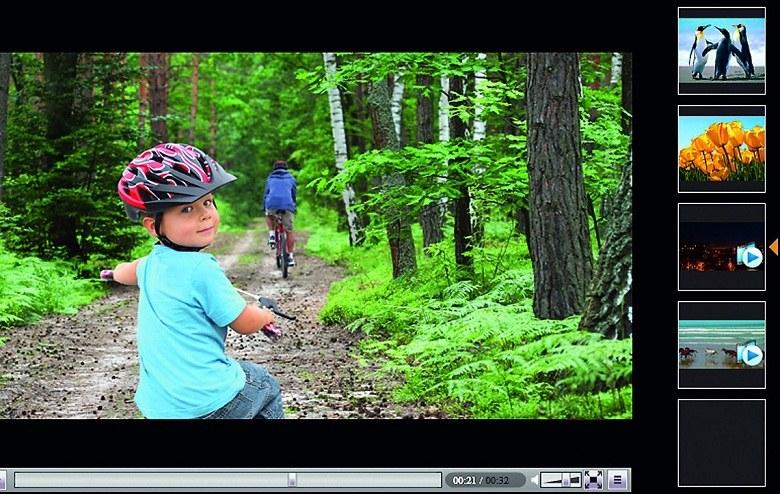
Благодаря высокой емкости своих накопителей NAS идеально подходит для хранения видеофайлов. Доступ к роликам осуществляется через браузер подобно тому, как это делается на различных видеопорталах Многие системы NAS не только являются идеальным местом хранения видеофайлов, но и предоставляют возможность их комфортного воспроизведения на телевизоре. Если оба устройства поддерживают стандарт DLNA, то для вывода видео на экран телевизора необходимо лишь подключить их к домашней сети. Практически все NAS с функцией медиасервера обладают поддержкой DLNA, однако с телевизорами ситуация обстоит сложнее. В случае затруднений в качестве устройства воспроизведения можно использовать подключенную к ТВ игровую приставку Sony PlayStation 3.
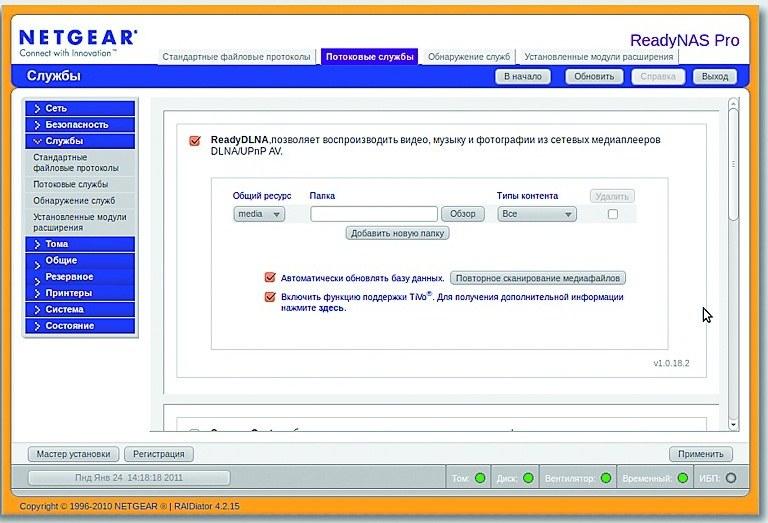
Медиасервер с поддержкой DLNA позволяет воспроизводить музыку, фото и видео с дисков NASс помощью любого плеера в сети Дополнительно следует учитывать, что далеко не каждый телевизор или приставка понимают все доступные медиаформаты, так что вы можете столкнуться с невозможностью воспроизведения некоторых видеороликов. Простой способ решения этой проблемы - приобретение сетевого медиаплеера (цены на них начинаются с 2500 руб./800 грн.). Эти универсальные устройства специализируются на воспроизведении видео на экране телевизора. Благодаря тому что они поддерживают большинство распространенных форматов, отпадает необходимость в конвертации данных, отнимающей много времени, либо использовании мощного и, соответственно, дорогого NAS, способного конвертировать на лету. Потребуется лишь подсоединить медиаплеер к телевизору, задействуя разъем HDMI или SCART (в зависимости от класса устройства), а затем к домашней локальной сети, к которой подключен NAS, с помощью сетевого кабеля.
10. Можно ли добавить дополнительные функции?
Уже «из коробки» сетевое хранилище NAS предлагает большое количество возможностей, однако вы можете дополнительно их расширить. С помощью собранных производителем или энтузиастами пакетов вы можете добавить не предусмотренные по умолчанию функции: превратить сетевой накопитель в веб-сервер, установить систему управления контентом Joomla или WordPress, создавать информационные порталы с использованием технологии Wiki или форумы. Особенно хорошо для этого подходят устройства от компаний Synology и QNAP, поэтому они рекомендованы для профессиональных пользователей, постоянно занимающихся веб-разработкой. Для каждой системы NAS на форумах производителей вы найдете советы по ее настройке, расширению возможностей и оптимальному использованию.
Повышение производительности
Мы расскажем, как выжать максимальную мощность даже из сравнительно слабых NAS начального уровня.
Системы NAS отличаются друг от друга не только количеством отсеков для установки жестких дисков, но и внутренней «начинкой». В то время как модели начального уровня оснащены слабым процессором, дорогие устройства обеспечивают более высокую производительность.
Зачем диску процессор? По сути, сетевое хранилище NAS представляет собой компьютер с ограниченным числом задач. Чем мощнее его CPU, тем быстрее устройство передает данные по сети и тем более плавно оно воспроизводит фильмы на экране телевизора при потоковом вещании. Слабые процессоры также испытывают трудности в ситуациях, когда необходимо выполнять несколько задач одновременно - например, осуществлять потоковое вещание музыки и записывать данные. Кроме того, для создания привлекательного веб-интерфейса сетевых накопителей используется, как правило, Ajax, который довольно требователен к вычислительным ресурсам. Так, вполне возможна ситуация, когда после обновления прошивки пользовательский интерфейс слабой NAS-системы начинает притормаживать.
Бережное о бращение. Отключите все неиспользуемые сервисы (например, Download Station или Webserver), так как они отнимают драгоценные ресурсы процессора. Избегайте одновременного выполнения нескольких задач - скажем, загрузки фотографий с последующим созданием миниатюр и потокового вещания видео, которое отнимает львиную долю ресурсов.
Для хранения большой коллекции фильмов и музыки, а также резервных копий ряда устройств понадобится довольно большой объем дискового пространства. Плюс ко всему, необходимо позаботиться и о сохранности этих данных. накопители с 1-2 дисками Вам не подойдут, оптимальным решением для подобной задачи будет сетевое хранилище с 4 HDD. Подобные сетевые накопители обеспечат Вас не только большой емкостью и высокой производительностью, но и обширным функционалом,которого вы не найдете в младших моделях. Да, вопрос цены всегда остается открытым. Для организации домашних сетей у своих клиентов я использую 4-дисковые модели NAS от 20 000 до 80 000 рублей. Конечно же диски в эту стоимость не входят. В этой статье я постараюсь рассказать что Вы получите от устройств по такой цене.
Объем сетевого хранилища
Самым главным преимуществом с четырьмя отсеками для жестких дисков над меньшими аналогами является удобство в установке дополнительных HDD и гибкость в режиме использования. При возможности приобрести диски в 10 Тб для вашего NAS Вы можете встроить целых 40 Тб. Необязательно покупать сразу все диски, Вы можете начать с одного, купить один HDD на 10 Тб, а потом постепенно докупать все остальные. Вы можете использовать свои HDD в режиме JBOD (Just a bunch of disks – «просто пачка дисков») в качестве простого массива, итоговая емкость которого формируется исходя из размеров отдельных жестких дисков.
Плюс ко всему, имеется возможность создать из нескольких дисков один RAID-массив. В случае с системами хранения с 4 HDD можно использовать RAID-массивы 0, 1, 5 и 10 уровня (поддерживают gjxnb все последние модели NAS с четырьмя дисками). При необходимости в высокой производительности и отказоустойчивости я рекомендую RAID 5 уровня, позволяющий при отказе одного диска восстановить все содержимое. В NAS с 4 одинаковыми дисками емкость памяти будет соответствовать размеру 3 HDD. Это оптимальное решение для сетевых хранилищ с четырьмя HDD.
Довольно часто устройства оснащаются двумя портами Gigabit Ethernet, которые можно объединить в один логический, благодаря технологии агрегирования каналов (link aggregation). Это позволяет получить высокую пропускную способность – от 1 Гбит/с. Чтобы добиться подобного результата в домашней сети понадобится маршрутизатор или свитч, поддерживающий агрегирование каналов. Кроме того, имеется возможность назначения отдельным сетевым адаптерам служб NAS: первая сетевая карта отвечает за FTP-сервис, а вторая за потоковую передачу.
Многие модели NAS уже располагают выходом HDMI для подключения телевизора и последующего воспроизведения HD-видео. Сетевые устройства на четыре HDD предоставляют внутреннее управление правами доступа с более 8000 учетных записей пользователей. Минус сетевых хранилищ с четырьмя дисками лишь в том, что шум от их работы вызывает дискомфорт в жилой комнате.
Аппаратное обеспечение NAS
Любая сетевая система хранения данных представляет собой сервер с ограниченным функционалом. Но это применимо только для моделей с четырьмя дисками, которые могут похвастаться увеличенной оперативной памятью и мощным ЦП, на первый взгляд не слишком значительная разница в сравнении с двухдисковыми моделями может заметно сказаться на скорости записи при работе массива в RAID 5. Что касается производителей ЦП, то слабые игроки это Freescale и Marvell Armada. Небольшие NAS оснащаются 256 Мб оперативной памяти, а на современных устройствах с 4 HDD мы наблюдаем минимум 512 Мб (например, Netgear ReadyNAS 104 RN10400). В свою очередь, домашний сервер QNAP TS-451+ нам предлагает 8 Гб. Выбирая NAS имейте в виду, что одна и та же модель может быть представлена в различных вариантах комплектации: например, совсем недавно я устанавливал и настраивал сетевое хранилище QNAP TS-451+ только с 2 Гб RAM.
Обратите внимание, что необходимый объем дискового пространства NAS во многом зависит и от целей использования. Помимо эксплуатации как сетевое хранилище, использование устройства в качестве веб-сервера или для виртуализацию других систем, памяти вам потребуется заметно больше, чем для обычного файлового сервера.
Функционал NAS: примеры удачных решений для дома
Всю массу сетевых хранилищ при организации домашней медиасети можно разделить на три типа:
- NAS с оптимальным соотношением цены и качества;
- NAS с медиацентром;
- NAS среднего класса с богатым функционалом.
В рамках этой статьи мы не говорим о профессиональных моделях с чрезмерно мощными процессорами и несколькими портами Ethernet (больше 2).
Qnap-TS-431
NAS с оптимальным соотношением цены и качества
Самая удачная модель из доступных – Qnap TS-431, немногим более 35 000 руб., реально недорогое сетевое хранилище среди конкурентов в сегменте. Это стало возможным во многом благодаря интеграции процессора AMD и минимального объема оперативной памяти – 512 Мбайт. NAS не шустрый, но его достаточно для большинства повседневных задач, особенно учитывая функционал: потоковая передача, инструментарий по загрузке, RAID-массивы и многое другое. Сделать его пошустрее можно объединив два гигабитных порта с помощью поддержки технологии агрегации каналов.
Synology DS415NAS с медиацентром
Дополнение к названию «play» в сетевом хранилище Synology DS415 не случайно, так как этот NAS предназначен не только для использования в качестве файлового сервера, но и для , центра развлечений и полноценного медиасервера. Хранилище Synology DS415 поддерживает важные функции мультимедиа, такие как транскодинг Full HD с аппаратным ускорением, а также устройство совместимо со всеми современными медиаплеерами и мобильными устройствами. Многоканальная передача видеопотока сразу на несколько клиентов в домашней сети для этого NAS не проблема. Единственное что я бы добавил от себя в эту модель, так это HDMI-порт для подключения телевизора.
Netgear ReadyNAS 104 RN10400NAS среднего класса с богатым функционалом
В сетевое хранилище Netgear ReadyNAS 104 RN10400 интегрирована минимальная для NAS c 4 HDD аппаратная начинка: процессор Marvell Armada 370 1,2 ГГц и 512 Мб RAM. Домашний сервер поддерживает подключение к сети через два сетевых гигабитных порта, которые можно объединить. В функционале это NAS почти нет недостатков, Вы найдете практически всё, начиная от популярных серверных служб и потоковой передачи и заканчивая широкими функциями для безопасного хранения данных, но без поддержки виртуализации.
Если интересна виртуализация, то сетевые хранилища Netgear и Qnap поддерживают Citrix, Hyper-V и VMware, но для ее комфортной работы я рекомендую NAS от 2 Гб оперативной памяти. Виртуализация носителей по протоколу iSCSI, который предназначен для работы в сетях хранения данных, тоже возможна – Netgear, Qnap, Synology и Western Digital поддерживают данный функционал.
Если вы готовы изрядно потратиться на крутую модель с четырьмя дисками, а не искать среднячка, то требования к ее функционалу должны быть невероятно высоки. Важное значение при выборе NAS имеет операционная система, предустановленная на сетевое хранилище. NAS от Synology и Qnap предоставляют самый широкий функционал, особенно учитывая возможность устанавливать большое количество дополнительных приложений.
Основные функции Synology и Qnap
- веб-сервер и FTP-сервер;
- принт-сервер;
- потоковый сервер и сервис;
- почтовый сервер, LDAP-сервер, RADIUS-сервер;
- прокси-сервер и VPN-сервер;
- поддержка службы каталогов Active Directory для быстрой интеграции сетевого хранилища в корпоративную сеть на основе доменов без необходимости заново создавать новые учетные записи пользователей, так как NAS получает из сети ранее созданные учетные записи Active Directory вместе с правами.
Теперь поговорим о безопасности хранения данных в сетевых хранилищах подобного рода. Например, Qnap, Synology и Western Digital способны копировать данные в другое сетевое хранилище, а также создавать резервные копии в облаке. При этом Buffalo и Netgear лишь предоставляют возможность удаленного резервного копирования (Real-time Remote Replication) в аналогичное сетевое хранилище или на портативный носитель. Думаю некоторым будет интересна функция создания снапшотов, которые представляют собой моментальные снимки состояния файловой системы в конкретный промежуток времени. Это возможно на сетевых хранилищах Netgear и Qnap, позволяющие восстановить состояние файловой в пару кликов.
Расширение объема NAS
Для расширения NAS в дополнение к внутренним жестким дискам можно воспользоваться двумя вариантами. Все представленные здесь устройства снабжены разъемами USB и (или) eSATA, через которые можно подключить диски. Кроме того, к устройствам Qnap можно докупить корпуса расширения RAID-массивов, которые на деле оказываются оптимальным решением.
Из особенностей оснащения, пожалуй, еще стоит упомянуть дисплеи, которыми снабжены некоторые устройства. Они очень практичны, потому что позволяют узнать состояние системы, не подбегая к компьютеру. Но едва ли наличие дисплея можно назвать решающим критерием при выборе сетевого хранилища.
NAS накопители: сетевые хранилища для любых целей
Для организации крутой домашней сети: Qnap TS-451+ -8G
Qnap TS-451+ -8G (8 Гб RAM) – великолепная сетевая система хранения данных, невероятно порадовавшая меня производительностью (передача данных более 100 Мбайт/с) и функционалом. Шустро соображать этому NAS помогает процессор Intel Celeron J1900 с частотой 2 ГГц и оперативная память размером 8 Гбайт, что замечательно подходит для расширения хранилища при помощи интегрированных решений по виртуализации.
Функционал операционной системы на уровне: веб-сервер, FTP-сервер, VPN-сервер, приложения для потоковой передачи, инструменты для загрузки. Для организации домашней медиасети покупателям придется по нраву поддержка транскодинга – способность конвертировать FullHD-видео непосредственно в процессе воспроизведения. В комплекте NAS Вы найдете пульт ДУ, можно подключить даже мышь с клавиатурой. Также хочу отметить очень тихую работу этой модели. Огорчает в Qnap TS-451+ лишь цена (60 000 рублей), а из мелких недостатков можно подчеркнуть отсутствие возможности расширения через порт eSATA и дисплея.
Самый дешевый NAS с 4 HDD – D-Link DNS-340L
Если Вы можете позволить себе только сетевое хранилище для дома с двумя дисками, то D-Link DNS-340L может порадовать Вас за 14 000 рублей наличием 4 слотов под HDD и необходимым функционалом. Без фанатизма, устройство не очень производительное, оснащенное 512 Мб оперативной памяти и процессором Marvell Armada 370 с частотой 1,2 ГГц с хорошей скоростью чтения, но довольно медленный при записи.
На борту Вы найдете 2 LAN порта и 3 разъема USB (один из них 3.0). NAS без дисплея, но легко настраивается через веб-интерфейс. Возможности расширить функционал приложениями из магазина отсутствует, как и HDMI-порт, но все объясняет цена устройства.
Приятно удивил: Asustor AS-5104T
Первый раз столкнулся с NAS этого производителя в работе. Внутри Вы найдете четырехъядерный процессор Intel Celeron с частотой 2 ГГц и 2 Гб. Этого достаточно даже для небольшого офиса компании, недавно ставил такой в веб-студию LANCIO . Правда я докупал планки оперативной памяти до 8 Гб. Скорость чтения и записи 110+ Мб/с. У этого хранилища два сетевых порта для объединения путем агрегированием каналов. NAS оснащен портами HDMI и S/PDIF, что позволяет подключить его непосредственно к телевизору или аудиосистеме. Имеется дисплей и возможность расширить функционал с помощью установки приложений. Шумный, особенно когда ставил в пустом офисе, во время работы веб-студии никаких проблем.
Количество информации, хранимой на наших компьютерах, увеличивается с каждым днем. Тысячи фотографий, музыкальных записей, сотни фильмов и сериалов – все это с безумной скоростью уничтожает свободное пространство на жестких дисках наших компьютеров. Купить и поставить очередной HDD не всегда подходящее решение, ведь в корпусе ПК банально может не хватать места, особенно если у вас ноутбук. Использование внешних жестких дисков зачастую неудобно в эксплуатации – достать, подключить и т.д. Хочется получить доступ к нужной нам фотографии или музыкальной композиции без возни с проводами, или одновременно с разных устройств в вашей сети. И в такой ситуации на помощь могут прийти сетевые хранилища данных.

Хранилища без носителей информации в комплекте подойдут для домашнего использования, особенно если у вас уже куплены диски.

При использовании в небольших офисах обратите внимание на более надежные и функциональные сетевые хранилища . Как правило, подобные NAS поставляются без носителей информации , оснащаются двумя сетевыми интерфейсами и более производительно аппаратной начинкой, чтобы справляться с высокой нагрузкой.

Определение характеристик
Главный аспект выбора NAS, это суммарный объем, который исходит из емкости накопителей и их количества. Чтобы определиться с объемом, необходимо учитывать:
- Массив информации для переноса на сетевое хранилище,информация на всех устройствах вашей сети;
- Приблизительный объем, который вы запишите в ближайшие пару лет.
Оптимальное решение для домашнего использования - сетевые хранилища объемом 4 – 6 ТБ . Этого гарантированно хватит как для резервного копирования с 2-3 компьютеров, так и для хранения мультимедийных файлов.
Вы профессиональный фотограф или просто увлеченный любитель? Тогда вам точно не обойтись без сетевого хранилища для хранения ваших работ и для резервного копирования только что отснятого и еще не обработанного материала. Поверьте, случаи потери фотографий из-за отказа жесткого диска не редки, а отсутствие резервной копии поставит крест на всей работе команды фотографа. Так что сетевое хранилище объемом 6-8 ТБ отличное решение для хранения и резервирования.
Количество устанавливаемых накопителей влияет не только на максимальный объем сетевого хранилища, но и на возможность создания RAID масивов для обеспечения повышенной производительности или отказоустойчивости. Так, например, защититься от потери данных поможет поддержка RAID 1 (зеркальный) или RAID 5 . В первом случае, в сетевом хранилище необходимы, как минимум, два жестких диска (доступный пользователю объем дисковой системы будет равен объему одного диска), а во втором случае – минимум три диска (также часть дискового пространства будет отведена на служебные нужды). Подобная конфигурация позволяет сохранить информацию при поломке одного из дисков.
Программные функции
Обладателям «умных» телевизоров пригодится функция UPnP/DLNA-сервера, для просмотра медиаконтента без необходимости сохранения на устройстве.
Сетевое хранилище можно использовать не только как большой жесткий диск, подключенный к сети. Отдельные устройства позволяют устанавливать дополнительные приложения, например торрент-трекер, различные менеджеры закачки, dropbox и т.д. Это значительно расширит возможности вашего NAS.
Еще одной интересной особенностью сетевых хранилищ является поддержка ip-видеонаблюдения для организации видеоархива и избавит от необходимости приобретения отдельного видеорегистратора.
Итоги
Выбор сетевого хранилища можно свести к нескольким простым шагам:- Нужен ли накопитель информации в комплекте . Если да, то достаточно ли одного , или необходимо два и более для обеспечения большей емкости или повышенной отказоустойчивости.
- Определить необходимый вам объем дискового пространства
- Определить какие дополнительные функции и задачи будет выполнять сетевое хранилище и убедится в их наличии в выбранных образцах.





